Guida su come installare Adobe Flash Player in Windows 10.
Adobe Flash Player è un programma gratuito, creato dalla società Adobe, che permette la visualizzazione di tutti quei contenuti(siano essi programmi o pagine web) creati con la piattaforma Adobe Flash. Quindi installarlo non mi rende il computer meno sicuro? In realtà la risposta a questa domanda, purtroppo è si. Adobe Flash Player presenta moltissime vulnerabilità legate sia alla sicurezza(Back door) sia alla privacy dei dati. Molti esperti, per questo motivo, consigliano di installarlo solo se strettamente necessario. In questo articolo, comunque, ti mostrerò come installare Adobe Flash Player nel tuo computer.
Prima di cominciare è bene sapere che su determinati browser, come ad esempio Chrome, l’impostazione che abilita il plugin di Adobe Flash, nelle pagine web, è di default disabilitata.
Come e dove scaricare Adobe Flash Player.
Il primo passo da compiere è quello di scaricare l’eseguibile del programma dal sito del produttore, oppure semplicemente cliccando sul link sottostante.
Come installare Adobe Flash Player.
Dalla pagina di Adobe rimuovere le spunte presenti sulle offerte facoltative. Così facendo evitiamo di andare a “sporcare” il computer con l’installazione di software non utili. Una volta deselezionate le offerte pigiare sul pulsante Installa adesso.
Salvare l’eseguibile all’interno del computer dopodiché cliccarci sopra due volte, con il tasto sinistro del mouse, per lanciare l’installazione.
Nella maschera di Aggiorna preferenze di Flash Player impostare il metodo in cui vogliamo vengano installati i futuri aggiornamenti del software. Consiglio di lasciare attiva l’opzione Consenti ad Adobe di installare gli aggiornamenti. Cliccare Avanti per proseguire con l’installazione.
Attendere il completamento del download dei componenti mancanti.
Alla fine premere il pulsante Termina per chiudere la maschera di installazione.
Al riavvio del browser sarà possibile visualizzare, all’interno delle pagine web, quei contenuti che utilizzano Adobe Flash Player.
N.B: Questa guida è stata creata utilizzando il browser Mozilla Firefox.
Nell’eventualità che tu voglia rimuovere definitivamente dal tuo computer Adobe Flash Player ti consiglio di leggere questa guida:

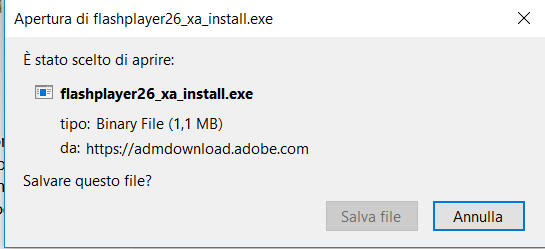
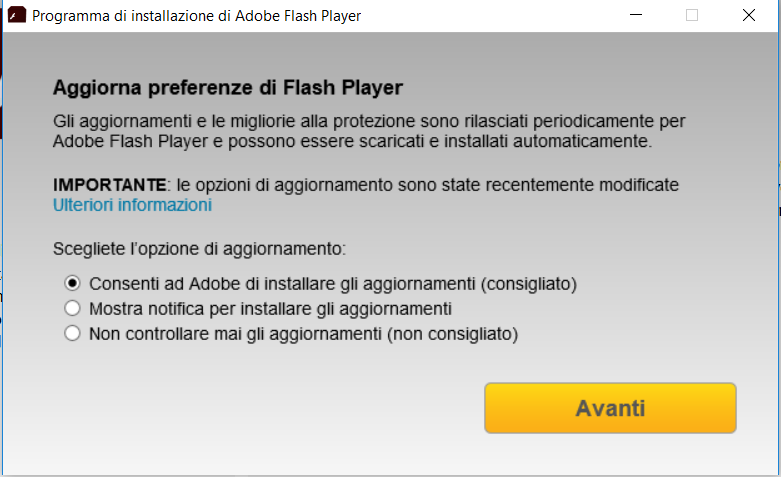
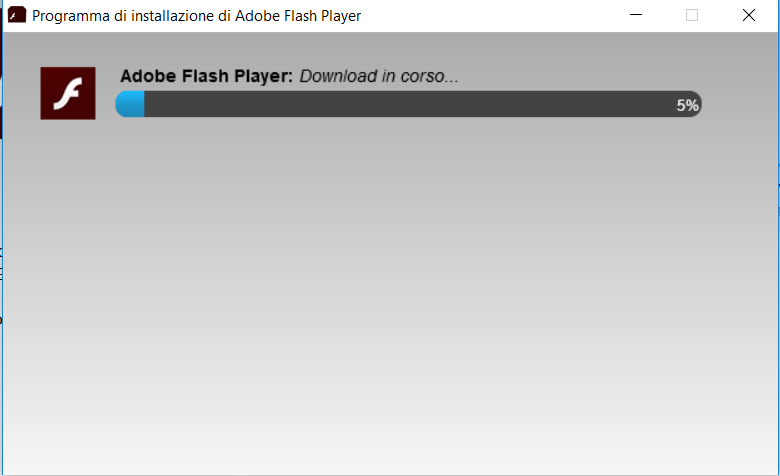
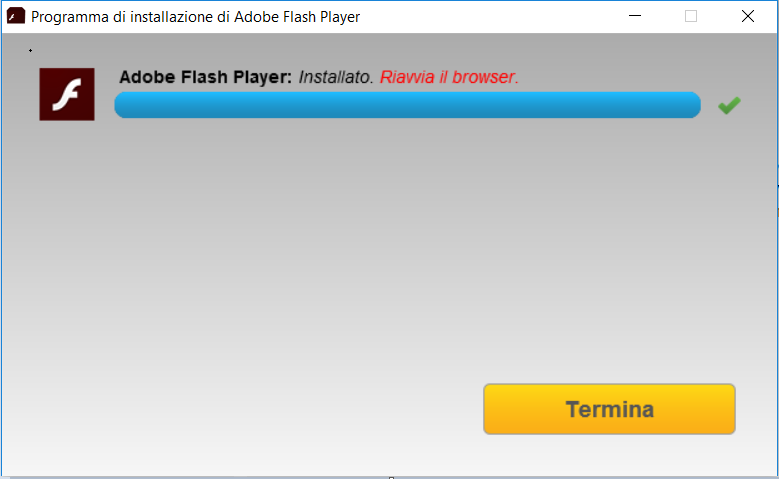

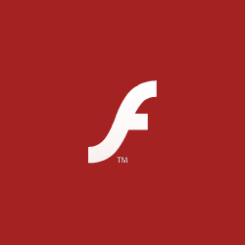

Commenta per primo